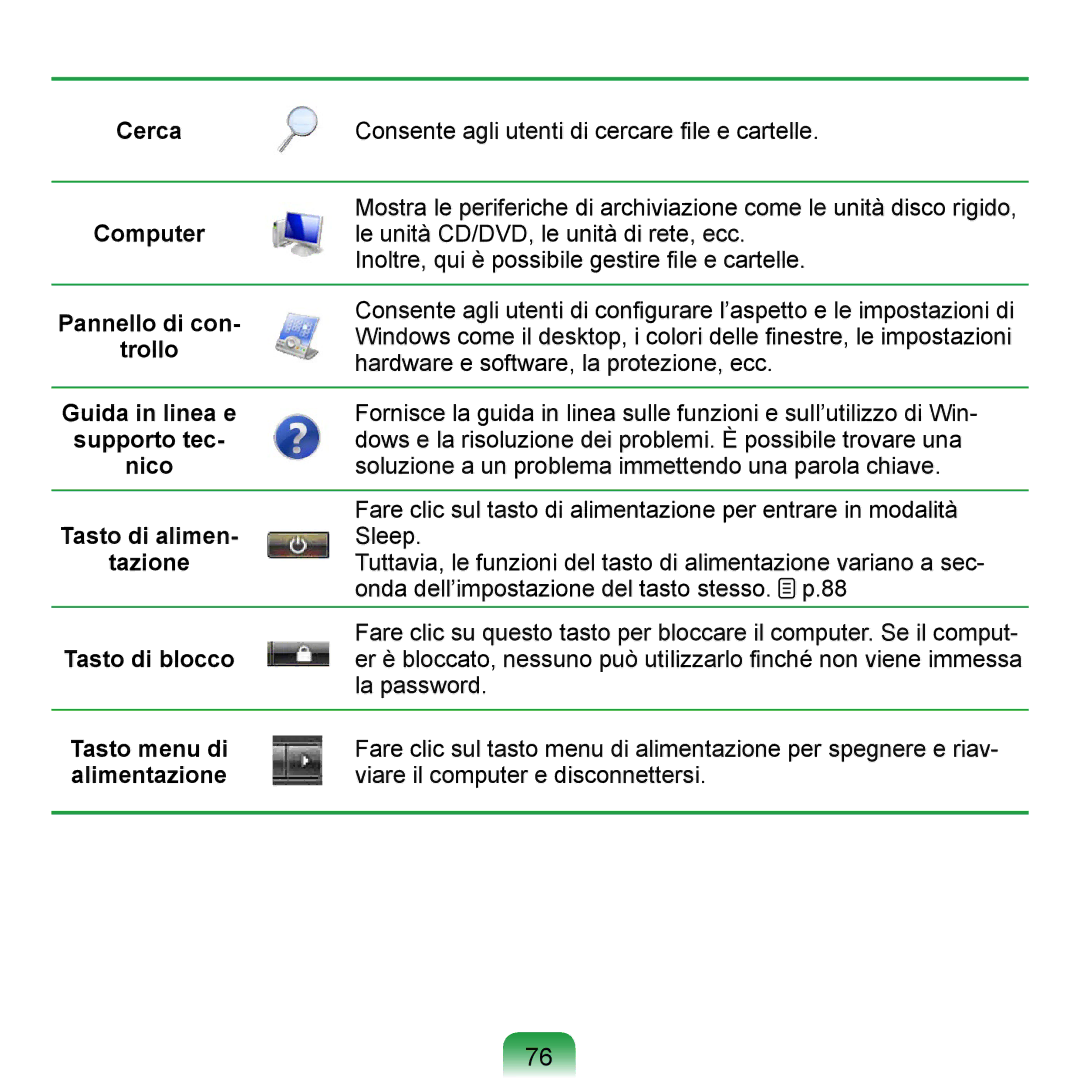Cerca | Consente agli utenti di cercare file e cartelle. | |||
|
|
|
| |
Computer | Mostra le periferiche di archiviazione come le unità disco rigido, | |||
le unità CD/DVD, le unità di rete, ecc. | ||||
| Inoltre, qui è possibile gestire file e cartelle. | |||
|
|
|
| |
Pannello di con- | Consente agli utenti di configurare l’aspetto e le impostazioni di | |||
Windows come il desktop, i colori delle finestre, le impostazioni | ||||
trollo | ||||
hardware e software, la protezione, ecc. | ||||
| ||||
|
|
|
| |
Guida in linea e | Fornisce la guida in linea sulle funzioni e sull’utilizzo di Win- | |||
supporto tec- | dows e la risoluzione dei problemi. È possibile trovare una | |||
nico | soluzione a un problema immettendo una parola chiave. | |||
|
|
|
| |
Tasto di alimen- | Fare clic sul tasto di alimentazione per entrare in modalità | |||
Sleep. | ||||
tazione | Tuttavia, le funzioni del tasto di alimentazione variano a sec- | |||
| onda dell’impostazione del tasto stesso. |
| p.88 | |
|
| |||
|
| |||
|
| |||
Tasto di blocco | Fare clic su questo tasto per bloccare il computer. Se il comput- | |||
er è bloccato, nessuno può utilizzarlo finché non viene immessa | ||||
| la password. | |||
|
|
|
| |
Tasto menu di | Fare clic sul tasto menu di alimentazione per spegnere e riav- | |||
alimentazione | viare il computer e disconnettersi. | |||
|
|
|
| |
76